瞭解如何透過圖示設定和編輯鬧鐘、管理通知,以及設定通知模式。
若要瞭解如何變更其他 Pixel Watch 設定 (例如自訂錶面),請參閱「變更 Pixel Watch 的錶面、背景和其他設定」一文。
管理鬧鐘和通知
設定鬧鐘
- 按下 Google Pixel Watch 錶冠旁的側邊按鈕。
- 向上滑動來查看所有應用程式。
- 輕觸「鬧鐘」。
- 輕觸「新增」圖示
。
- 設定時間
輕觸「確認」圖示
。
設定完成的鬧鐘會顯示在鬧鐘畫面上。
編輯鬧鐘
編輯鬧鐘功能可讓你:
- 變更鬧鐘時間
- 變更鬧鐘響起的頻率
- 開啟/關閉鬧鐘震動功能
- 開啟/關閉鬧鐘音效
- 刪除鬧鐘
- 按下 Google Pixel Watch 錶冠旁的側邊按鈕。
- 向上滑動來查看所有應用程式。
- 輕觸「鬧鐘」。
- 輕觸要編輯的鬧鐘,即可變更鬧鐘設定。
同步鬧鐘
將手機鬧鐘同步到 Pixel Watch 2,即可複製鬧鐘。將手機與 Pixel Watch 2 同步後,這兩部裝置就會在每次鬧鐘響鈴時提醒你。
- 在手機上開啟「時鐘」
。
- 依序輕觸「更多」
「設定」。
- 開啟「鬧鐘同步」。
- 選取你的手錶並輕觸「同步」。
輕觸「在以下裝置上觸發鬧鐘響鈴」,然後選擇「自動調整鬧鐘響鈴」或「手錶和手機」。
修正鬧鐘同步問題
如果手錶和手機上的鬧鐘未正確同步,請確認兩部裝置的作業系統和「時鐘」應用程式,是否已更新至最新版本。
設定通知
你可以設定想透過 Pixel Watch 接收的應用程式和手機通知。
開啟通知
- 在手機上開啟 Google Pixel Watch 應用程式
。
- 輕觸「設定」下的「通知」。
- 輕觸清單中的手錶或手機應用程式,即可開啟/關閉這些程式的通知。
開啟或關閉通知音效
- 在手機上開啟 Google Pixel Watch 應用程式
。
- 輕觸「設定」下的「通知」。
- 輕觸「關閉通知音效」。
- 輕觸清單中的靜音設定,即可開啟/關閉音效或震動功能。
通知問題及修正方法
檢查設定
Android 手機設定
| 設定與說明 | 修正方法 |
|---|---|
| Pixel Watch 應用程式的手機通知已關閉。 | 前往手機設定開啟 Pixel Watch 應用程式的通知。 |
| Pixel Watch 應用程式的手機通知已設為靜音。 | 前往手機設定,關閉 Pixel Watch 應用程式的靜音模式。 |
手機上的 Google Pixel Watch 應用程式 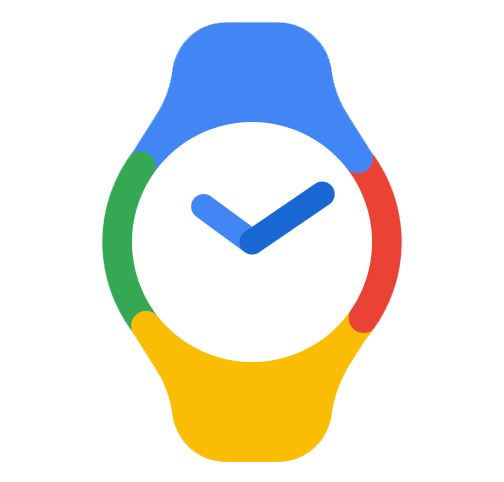 設定
設定
| 設定與說明 | 修正方法 |
|---|---|
| 設定中的 Pixel Watch 應用程式通知未開啟。 | 在 Pixel Watch 應用程式中,依序前往「通知」 |
| 手機上的 Pixel Watch 應用程式通知設為靜音模式,而 Pixel Watch 應用程式的靜音通知變成隱藏狀態。 | 在 Pixel Watch 應用程式中,依序前往「手錶偏好設定」 |
|
如果將通知設為「靜音」,使用手機時收到的通知就不會顯示在手錶上。 |
在 Pixel Watch 應用程式中,依序前往「通知」 「手錶」下的「通知」已關閉。 |
Google Pixel Watch 設定
| 設定與說明 | 修正方法 |
|---|---|
|
未配戴手錶時,系統會將通知設為靜音。 |
在 Pixel Watch 上,依序前往「設定」 |
|
開啟下列模式時,系統會停用通知:
|
在 Pixel Watch 錶面上向下滑動 附註:上述模式停用時,相應圖示會以灰色顯示。 |
檢查連線狀態
- 在 Google Pixel Watch 上向下滑動
輕觸「設定」圖示
。
- 依序輕觸「連線」
「藍牙」
開啟「藍牙」。
- 向右滑動返回前一個選單,然後輕觸「Wi-Fi」
開啟「Wi-Fi」。
如果畫面上顯示「網路連線」錯誤訊息,請參閱這篇文章,修正無法連上 Wi-Fi 的問題。
如果你未使用藍牙或 Wi-Fi,請確認手錶已啟用 LTE 電信業者資費方案:
- 在 Google Pixel Watch 上向下滑動
輕觸「設定」圖示
。
- 依序輕觸「連線」
「行動裝置」。
設定通知模式
選取某個通知模式即可一次暫停多則通知。從 Google Pixel Watch 螢幕頂端向下滑動,輕觸圖示即可快速切換為下列模式:
 飛航模式
飛航模式
 劇院模式
劇院模式
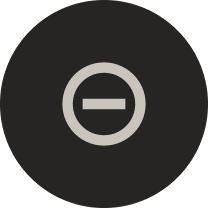 零打擾
零打擾
此模式會關閉所有通知,並將來電設為靜音。按住圖示可自訂要顯示的例外項目,例如優先通知、重複來電者、鬧鐘和媒體音效等。
附註:長按這個圖示即可自訂要顯示的例外項目,例如優先通知、重複來電者、鬧鐘和媒體音效等。